
59.Karine
A réaliser avec PhotoFiltre 7 sans filtre 8bf
Pour PhotoFiltre Studio, allez ici
|
Plus besoin de mon autorisation pour utiliser ce tuto sur vos Forums ou vos Blogs mais sans copier mon texte et mes capures d'écran. Mettez un lien vers ce tuto ou ce site |

|
|
Matériel à dézipper (Autorisations)
Ensuite, enregistrez le masque 014 dans le dossier Masks (ou Réserve Masks ) (à la place du 030 fourni dans le matériel)
Module externe: Dégradé
|
|
Cette flèche pour marquer votre ligne
Clic gauche pour la déplacer |
1.Ouvrez les 2 tubes et l'image. Dupliquez-les et fermez les originaux
2.Mettez en couleur d'avant-plan le rose foncé R=192 V=126 B=140
3.Mettez en couleur d'arrière-plan le rose clair R=230 V=197 B=204

4.Ouvrez un document blanc 700 x 550
5.Appliquez un dégradé: Menu Filtre > Module externe > Dégradé
6.Forme = Droit. Nombre de couleurs = 3. Angle = 0,00 (cliquez sur la pointe pour le sélectionner)
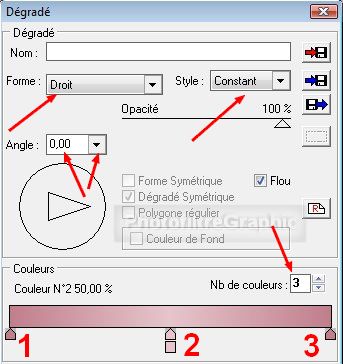
7.Pour sélectionner les couleurs, voir mon tuto
8.Pointes 1 et 3: RVB 192.126.140 ou #C07E8C
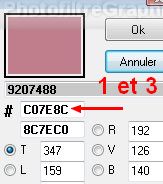
9.Pointe 2: RVB 230.197.204 ou #E6C5CC
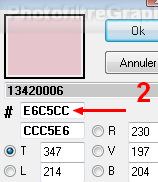
10.Pour adoucir le milieu: Menu Filtre > Effet d'optique > Flou gaussien.Rayon:30 pixels (ou 12 pixels sur anciennes versions)
11. Répéter 2 fois

12.Enregistrez au format pfi
13.Appliquez le masque a14 en l'inversant avec Photomasque du menu Filtre. Couleur blanche. Opacité = 50
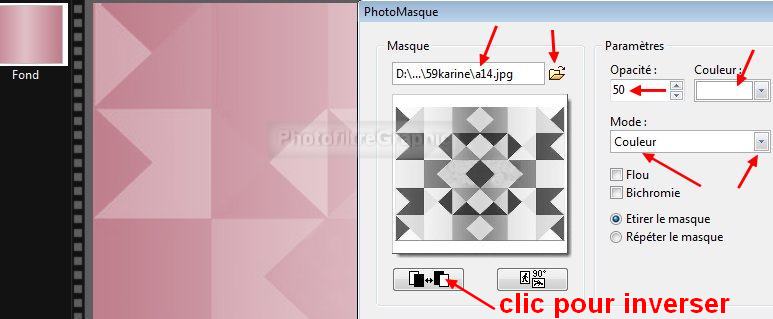
14. Menu Réglage > Histogramme. Coulissez le curseur noir du haut pour avoir Minimum à 170
15.Coulissez le curseur blanc du haut pour avoir Maximum à 240
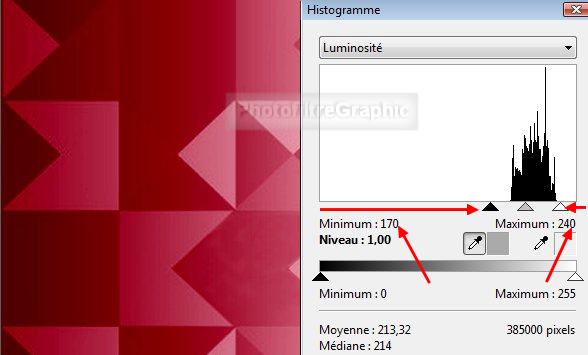
16. Menu Sélection > Tout sélectionner
17.Menu Sélection > Contracter. Largeur = 40
18.Clic droit dans la sélection > Contour et remplissage> 100%. Contour. Noir. L=2
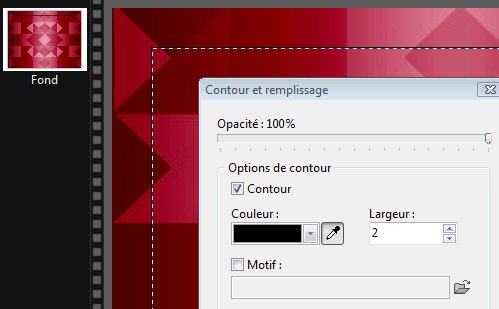
19. Menu Filtre > Esthétique > Ombre portée. Noir. Opacité=80. X = Y= 10
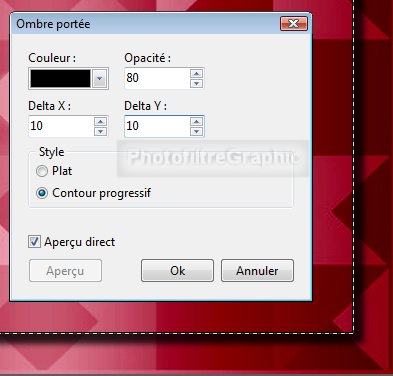
20.Menu Filtre > Texture > Maillage large

21.Enregistrez au format pfi
22.Clic sur le tube de la femme . Copier-coller sur le fond
23.Menu Calque > Paramétrage manuel
24.Position manuelle: X=419 Y=48 Taille: Largeur=228 Hauteur =460
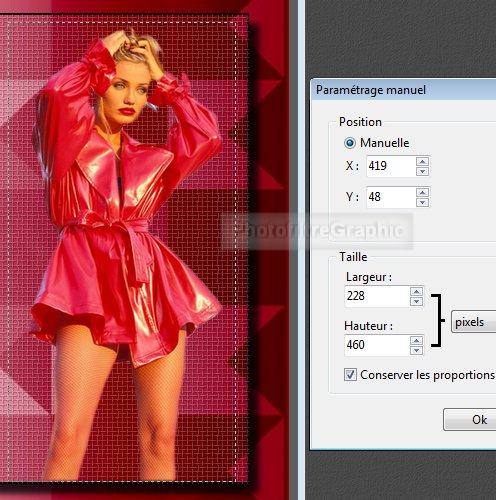
25.Double-clic sur la vignette. Cochez Ombre portée. 7 / 7. Noir


26.Menu Réglage > Teinte/Saturation. Teinte= 0°. Saturation = -30%
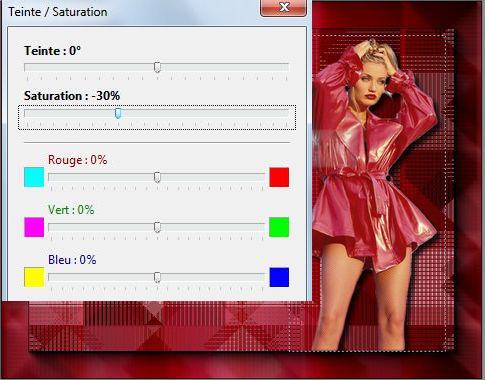
27.Fusionnez avec le fond. Enregistrez en pfi
28.Clic sur le tube de l'homme. Copier-coller sur le fond
29.Menu Calque > Transformation > Symétrie horizontale
30.Menu Calque > Paramétrage manuel
31.Position manuelle: X=53 Y=37 Taille: Largeur=179 Hauteur =450
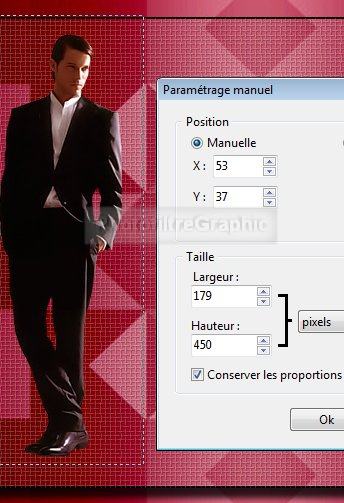
33.Double-clic sur la vignette du calque. Cochez Ombre portée. 7 / 7. Noir


34.Fusionnez avec le fond. Enregistrez en pfi
35.Clic sur l'image de la moto
36.Menu Calque > Insérer un nouveau fond > Transparence automatique
37.Clic sur la vignette du calque. Clic sur la baguette magique. Tolérance = 50
38.Clic sur le blanc qui est autour de la moto
39.Touche Suppr du clavier (ou Menu Edition > Effacer)
40.Refaites la même chose sur toutes les parties blanches
41.Grossissez pour l'intérieur de la roue et autres petites parties blanches

42.Clic sur la moto ( le calque) . Copier-coller sur le fond avec l'homme et la dame
43.Menu Calque > Paramétrage manuel
44.Position manuelle: X=-7 Y=299 Taille: Largeur=390 Hauteur =293
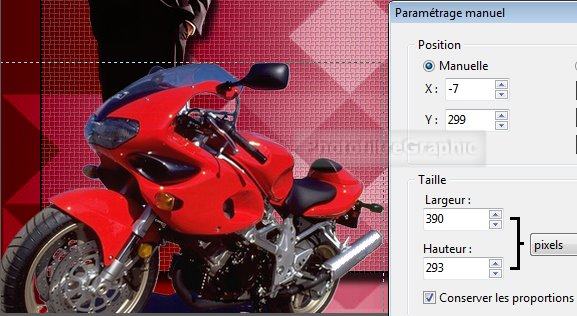
45.Double-clic sur la vignette. Cochez Ombre portée. 7 / 7. Noir


46.Fusionnez avec le fond. Enregistrez en pfi
47.Signez et enregistrez au format jpg
© copyright. Tous droits réservés
